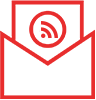疫情下服務籌組貼士
疫情肆虐,無論對一般人及長期病患的健康也構成威脅; 而受到各種政策或場地供應情況影響,各機構或團體的服務提供也因而受到影響,自助組織亦如是。提供服務要考慮服務需要、風險及服務形式。在衡量輕重下,其中一個方法是把傳統面對面服務轉型為線上服務。然而,在決定好了轉為線上服務時候,有什麼需要注意?有沒有支援給予自助組織?本文將詳細講述。
課程導讀
隨著社區疫情的發展,政府呼籲市民減少社交接觸,很多組織都要將活動及會議延期或取消,以保障會友的安全。這段期間不少公私營機構都容許員工在家工作(Home Office),其實只要配合科技的輔助,組織成員同樣可以善用居家的時間繼續參與組織會議或交流分享。本文將會介紹一個免費多人網上會議工具「Zoom」,讓大家只要安坐家中也可以遙距開會無難度!
Jabra收音/擴音器
將兩台Jabra收音/擴音器分開放置,可在一間會議室裡舉行最多容納12人的大型Zoom會議。兩台Jabra分別放置在桌子的兩端,確保所有與會者都能清晰地聽見會議內容。如需連結兩台Jabra的音訊,可按下兩台的連結按鈕。
講座進行中及完成後
首先講座正式開始時,控制台人員暫停分享演講PowerPoint首頁,讓主持人和演講者能夠於鏡頭前出現。接著演講者運用PowerPoint演講時,控制台人員再次分享演講PowerPoint。當演講者完成演講時,控制台人員便停止分享演講PowerPoint,讓演講者能夠於鏡頭前再次出現並進行答問環節。
講座前準備
疫情肆虐,無論對一般人及長期病患的健康也構成威脅;而受到各種政策或場地供應情況影響,各機構或團體的服務提供也因而受到影響,自助組織亦如是。提供服務要考慮服務需要、風險及服務形式。在衡量輕重下,其中一個方法是把傳統面對面服務轉型為線上服務。然而,在決定好了轉為線上服務時候,有什麼需要注意?有沒有支援給予自助組織?本文將詳細講述。 推前線上服務注意事項 推行線上服務前,需就組織進行基本評估。第一,成員是否有使用線上會議工具經驗(以Zoom為基本);第二,組織是否有相關設備,例如:擁有收費Zoom帳戶、電腦及收音器;第三,會友是否擁有智能電話及懂得進入Zoom,舉例,會友進入Zoom後能否開咪高峰發表、以基本表情符號或「舉手」功能、回應使用聊天室功能。 就以上問題,如果組織成員有信心處理到,就可以嘗試籌組線上活動了。以一般籌組不用分組性質的活動,(即是不使用Zoom「分組討論」功能),也可到「活動統籌好幫手」一文。 中心服務介紹 中心在疫情期間,推出「數碼科技支援服務」回應組織需要。現在除了提供Zoom自學課程外(可到「Zoom功能及應用技巧」了解),亦提供支援。如需進一步了解中心支援服務,可到「數碼科技支援服務」版面。 與資助方保持溝通 最後,適時與資助方保持溝通是最佳的方法。現時傾向數碼轉化服務,雖然未能及以往面對面,一群會友互相交流近況閒談生活智慧,但以線上工具,亦是於疫情下一個折衷的方法。以社署為例,其亦鼓勵組織進行線上服務,將服務轉型。不過,正如本文上部,未慮轉線上與否,亦有其他不同因素(如:會友科技能力,又或當其時組織服務改變以回應現時會友緊急需要等),相信未必每樣服務都適用以線上服務轉變,而同樣,每個資助方的要求都不同。所以,最重要的是,組織與資助方彼此之間保持溝通,在了解資助方對服務轉型取態、要求同時,亦要讓資助方聽聽現時的處境,面對的挑戰,務求雙方得出適合的回應方案。 因疫情下服務會出現不同程度的調整,建議組織更需建立一套容易監察(Monitoring)服務產出的系統(Output)。系統需清晰顯示與獲批項目指標掛勾,例如基本的服務月份、受惠會友人數、所參與義工人數及所屬服務類別。以每兩年一屆的社署資助計劃為例,組織可以提供但不限於互助/分享小組、關顧探訪及興趣班/運動班等的服務。當系統建立後,亦要保持最新最準確資料。
白板註記功能
Zoom的白板註記功能有助組織成員運用Zoom主持網上會議。與會者除了可以在進行會議時,在螢幕上共享的文件中加上標記或註解,分享想法或促進會議進度;甚至可以分享白板,讓大家一同構思或收集意見。然而,由於涉及裝置需求及程式限制等的因素,建議分享者使用電腦版的Zoom應用程式。
螢幕分享功能
使用Zoom平台舉行會議,比一般電話或視像通話的優勝之處,是可以讓參加者在會議中分享自己的螢幕畫面及聲音,以便可以更清楚地闡述發言內容。這功能不只可在電腦上操作,還可以在行動裝置如手機、平板上使用,操作簡便。
委派會議發起人、召開會議、邀請參加者加入會議
如果組織要透過Zoom舉行會議,便要邀請一位組織成員作為會議的發起人(主持人),負責在Zoom平台上召開會議,而主持人必須登記一個Zoom帳號才能進行此項操作。如有 Google 或 Facebook 帳號,可直接登入,否則可按註冊以電郵進行登記。(圖1)